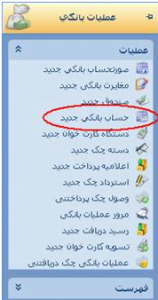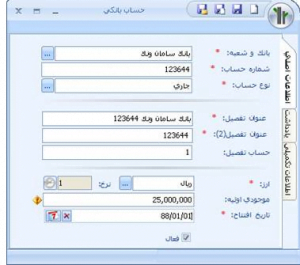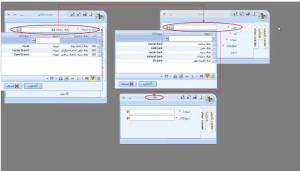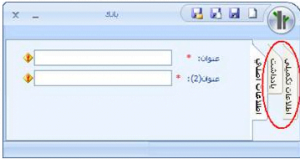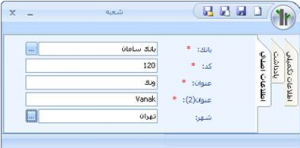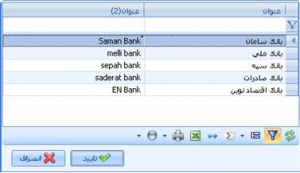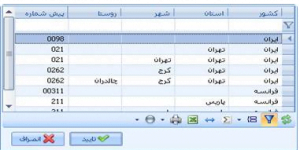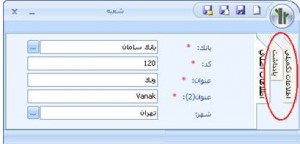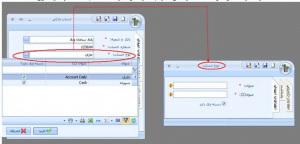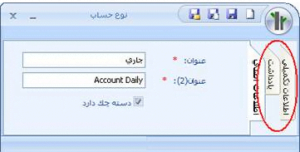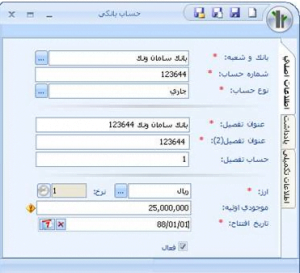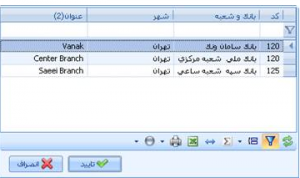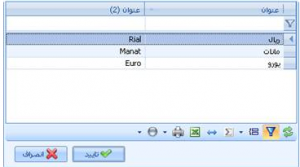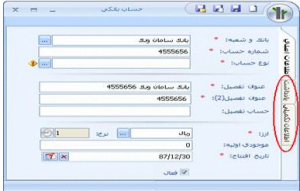۱- معرفی بانک
در هر موسسه انتفاعی یا غیر انتفاعی تعدادی ( حداقل یک ) حساب بانکی وجود دارد که موسسه برای عملیات بانکی خود از این حساب یا حساب ها استفاده می نماید . این حساب ها به دو دسته عمده تقسیم می شوند : ۱- حساب های جاری ( حساب هایی که دارای دسته چک هستند ) ۲- حساب های غیر جاری ( حساب هایی که فاقد دسته چک هستند ) .
چنانچه یک حساب بانکی ارزی باشد ، نوع ارز ثابت بوده ولی در صورتی که مبلغی به ارزهای مختلف به آن واریز شود ، بانک راسا بعد از تبدیل به ارز مربوطه مبلغ را به آن حساب واریز می نماید .
برای معرفی حساب های بانکی لازم است ، ابتدا بانک ها و شعبه های بانکی تعریف شوند و سپس اقدام به تعریف حساب بانکی نمود . بعد از معرفی بانک ها و شعبه های بانکی ، شما می توانید در فرم معرفی حساب های بانکی ، اقدام به تعریف حساب بانکی نمایید .
پس از ورود به سیستم در منوی سمت راست ، وارد قسمت عملیات بانکی شده و در قسمت عملیات روی گزینه “حساب بانکی جدید” کلیک کنید .
فرمی که در اختیار شما قرار میگیرد ، در صفحه اطلاعات اصلی ، اطلاعات مورد نیاز را وارد کنید.
برای معرفی بانک جدید ، در فرم حساب بانکی ، سلکتور “بانک و شعبه” را باز نموده و در لیست شعب ، راست کلیک نموده و علامت جدید را می زنیم . با این کار ، فرم معرفی شعبه بانکی باز می شود . سپس در فرم شعبه ، سلکتور “بانک” را باز نموده و مجددا راست کلیک نموده و علامت جدید را می زنیم. با این کار ، فرم “بانک” باز می شود و شما در این فرم می توانید اقدام به معرفی بانک ها نمایید . (مطابق شکل زیر)
جهت ورود اطلاعات در فرم “بانک” ، موارد و نکات زیر را مدنظر داشته باشید :
۱- ورود اطلاعات “عنوان”اجباری است . در این قسمت عنوان بانک را وارد نمایید .
۲- در صورت استفاده از امکانات زبان دوم در سیستم ، ورود “عنوان (۲)” اجباری است .
۳- اطلاعات “عنوان” و “عنوان (۲)” وارد شده برای “بانک های” مختلف نمیتوانند تکراری باشند .
۴- در همه جای سیستم هر جا نیاز به مشاهده ، نمایش یا انتخاب بانک باشد ، اطلاعات “عنوان” و “عنوان (۲)” به عنوان مشخصات بانک نمایش داده میشوند .
۵- در صورتیکه برای کاربر ، حقوق دسترسی ویرایش اطلاعات بانک تعریف شده باشد ، کلیه اطلاعات تعریف بانک در هر شرایطی امکان پذیر است .
۶- یک بانک در صورتی قابل حذف خواهد بود که از این بانک در قسمتهای دیگر سیستم هیچ استفاده ای نشده باشد . در صورت استفاده از این بانک در سایر قسمتهای سیستم (مثلا معرفی شعبه) ، ابتدا باید آن اطلاعات از سیستم حذف شوند تا بتوان بانک را حذف کرد .
۷- برای مشاهده نحوه استفاده از قسمتهای “یادداشت” و “اطلاعات تکمیلی” ، به راهنمای قسمتهای عمومی سیستم مراجعه نمایید .
۲- معرفی شعبه
فرمی که در اختیار شما قرار می گیرد ، در صفحه اطلاعات اصلی ، اطلاعات مورد نیاز را وارد کنید .
جهت ورود اطلاعات شعبه ، موارد و نکات زیر را مدنظر داشته باشید.
۱- انتخاب “بانک” اجباری است . برای این کار سلکتور بانک را باز نموده و از لیست بانک های تعریف شده ، بانک مربوطه را انتخاب نمایید .
۲- ورود اطلاعات “کد” و “عنوان” اجباری است . پس از تعریف این اطلاعات ، در همه جای سیستم هر جا نیاز به مشاهده ، نمایش یا انتخاب شعبه باشد ، اطلاعات “کد” و “عنوان” به عنوان مشخصات شعبه نمایش داده میشوند .
۳- اطلاعات “کد” و “عنوان” وارد شده برای شعبه های مختلف نمیتوانند تکراری باشند .
۴- در صورتیکه از امکانات زبان دوم در سیستم استفاده میکنید ، ورود اطلاعات “عنوان (۲)” اجباری است . در همه جای سیستم در حالت استفاده از زبان دوم هر جا نیاز به مشاهده ، نمایش یا انتخاب شعبه باشد ، اطلاعات “کد” و “عنوان (۲)” به عنوان مشخصات شعبه نمایش داده میشوند .
۵- اطلاعات “عنوان (۲)” وارد شده برای شعبه های مختلف نمیتوانند تکراری باشند .
۶- انتخاب “شهر” اجباری است . در این قسمت باید از لیست محل های جغرافیایی تعریف شده در قسمت “شرکت/محل های جغرافیایی” ، یکی را به عنوان شهر مرتبط با این شعبه انتخاب کنید .
۷- در صورتیکه برای کاربر ، حقوق دسترسی ویرایش اطلاعات شعب تعریف شده باشد ، کلیه اطلاعات تعریف شعبه در هر شرایطی امکان پذیر است .
۸- یک شعبه در صورتی قابل حذف خواهد بود که از این شعبه در قسمتهای دیگر سیستم هیچ استفاده ای نشده باشد . در صورت استفاده از این شعبه در سایر قسمتهای سیستم (مثلا معری حساب بانکی) ، ابتدا باید آن اطلاعات از سیستم حذف شوند تا بتوان شعبه را حذف کرد .
۹- برای مشاهده نحوه استفاده از قسمتهای “یادداشت” و “اطلاعات تکمیلی” ، به راهنمای قسمتهای عمومی سیستم مراجعه نمایید .
۳- معرفی نوع حساب
برای معرفی نوع حساب جدید ، در فرم حساب بانکی ، سلکتور “نوع حساب” را باز نموده و در لیست نوع حساب ، راست کلیک نموده و علامت جدید را می زنیم . با این کار ، فرم “نوع حساب” باز می شود و شما در این فرم می توانید اقدام به معرفی نوع حساب جدید نمایید . (مطابق شکل زیر)
جهت ورود اطلاعات در فرم “نوع حساب” ، موارد و نکات زیر را مدنظر داشته باشید :
۱- ورود اطلاعات “عنوان”اجباری است . در این قسمت عنوان نوع حساب را وارد نمایید .
۲- در صورت استفاده از امکانات زبان دوم در سیستم ، ورود “عنوان (۲)” اجباری است .
۳- اطلاعات “عنوان” و “عنوان (۲)” وارد شده برای “نوع حساب های” مختلف نمیتوانند تکراری باشند .
۴- به صورت پیش فرض گزینه “دسته چک دارد” تیک خورده است . شما می توانید برای حساب بانکی های مورد نظر تیک مربوطه را بردارید ، با این کار دیگر امکان تعریف دسته چک برای حساب بانکی وجود نخواهد داشت .
۵- در همه جای سیستم هر جا نیاز به مشاهده ، نمایش یا انتخاب نوع حساب باشد ، اطلاعات “عنوان” ، “عنوان (۲)” و “دسته چک دارد؟” به عنوان مشخصات نوع حساب نمایش داده میشوند .
۶- در صورتیکه برای کاربر ، حقوق دسترسی ویرایش اطلاعات نوع حساب تعریف شده باشد ، کلیه اطلاعات تعریف نوع حساب در هر شرایطی امکان پذیر است .
۷- یک “نوع حساب” در صورتی قابل حذف خواهد بود که از این نوع حساب در قسمتهای دیگر سیستم هیچ استفاده ای نشده باشد . در صورت استفاده از این نوع حساب در سایر قسمتهای سیستم (مثلا معرفی حساب بانکی) ، ابتدا باید آن اطلاعات از سیستم حذف شوند تا بتوان نوع حساب را حذف کرد .
۸- برای مشاهده نحوه استفاده از قسمتهای “یادداشت” و “اطلاعات تکمیلی” ، به راهنمای قسمتهای عمومی سیستم مراجعه نمایید .
۴- معرفی حساب بانکی
فرمی که در اختیار شما قرار میگیرد ، در صفحه اطلاعات اصلی ، اطلاعات مورد نیاز را وارد کنید.
جهت ورود اطلاعات حساب بانکی ، موارد و نکات زیر را مدنظر داشته باشید :
۱- انتخاب “بانک و شعبه” اجباری است . برای این کار سلکتور بانک و شعبه را باز نموده و از لیست بانک وشعبه تعریف شده ، بانک و شعبه مربوطه را انتخاب نمایید .
۲- ورود “شماره حساب” اجباری است . در این قسمت شماره حساب بانکی را وارد نمایید .
۳- انتخاب “نوع حساب” اجباری است . برای این کار سلکتور نوع حساب را باز نموده و از لیست نوع حساب های تعریف شده ، نوع حساب مربوطه را انتخاب نمایید .
۴- با ورود اطلاعات “بانک وشعبه” و “شماره حساب” ، سیستم به صورت خودکار “عنوان تفصیل” را نمایش خواهد داد و شما می توانید در صورت نیاز “عنوان تفصیل” را تغییر دهید .
۵- در صورت استفاده از امکانات زبان دوم در سیستم ، با ورود اطلاعات “بانک وشعبه” و “شماره حساب” ، سیستم به صورت خودکار “عنوان تفصیل(۲)” را با عنوان “شماره حساب” نمایش خواهد داد و شما می توانید در صورت نیاز “عنوان تفصیل(۲)” را تغییر دهید .
۶- “حساب تفصیل” اجباری است . در صورتی که در “قسمت تنظیمات/روش شماره گذاری حساب بانکی” را به صورت دستی انتخاب کرده باشید ، “حساب تفصیل” فعال بوده و شما می توانید کد تفصیلی را به صورت دستی وارد نمایید و در صورت وارد ننمودن کد تفصیلی ، هنگام ذخیره اطلاعات سیستم به صورت خودکار ، کد تفصیل اختصاص خواهد داد. ولی در صورتی که در “قسمت تنظیمات/روش شماره گذاری حساب بانکی” را به صورت خودکار انتخاب کرده باشید ، حساب تفصیل فعال نبوده و سیستم به صورت خودکار به حساب بانکی جدید ، کد تفصیل اختصاص خواهد داد.
۷- در همه جای سیستم هر جا نیاز به مشاهده ، نمایش یا انتخاب حساب بانکی باشد ، اطلاعات “کد تفصیلی” ، “عنوان حساب بانکی” و “موجودی”به عنوان مشخصات حساب بانکی نمایش داده میشوند .
۸- اطلاعات “عنوان تفصیل” و “حساب تفصیل” وارد شده برای “حساب بانکی های” مختلف نمیتوانند تکراری باشند .
۹- اطلاعات “عنوان تفصیل (۲)” وارد شده برای ” حساب بانکی های ” مختلف نمیتوانند تکراری باشند .
۱۰- ورود “ارز” برای حساب بانکی اجباری است . هنگام معرفی حساب بانکی جدید سیستم به صورت پیش فرض ، ارز پایه را نمایش می دهد و شما می توانید ارز مورد نظر خود را برای حساب بانکی انتخاب نمایید و با انتخاب ارزی به غیر از ارز پایه ، نرخ ارز فعال شده و می توانید نرخ ارز را به صورت دستی و یا از طریق کلید آخرین نرخ را وارد نمایید .
۱۱- در صورتی که در تاریخ معرفی حساب بانکی ، حساب بانکی مورد نظر مانده اولیه ای دارد ، می توانید در قسمت “موجودی اولیه” آن را وارد نمایید .
۱۲- ورود “تاریخ افتتاح” اجباری است . سیستم به صورت پیش فرض آخرین روز سال مالی قبل را نمایش می دهد و شما می توانید با زدن کلید تاریخ را خالی نموده و تاریخ را به صورت دستی وارد نمایید و یا با زدن کلید “تاریخ” با تاریخ روز پر خواهد شد .
۱۳- انتخاب گزینه “فعال” برای یک حساب بانکی ، موجب می شود بتوانید از این حساب بانکی در سیستم استفاده کنید . در صورت غیر فعال بودن یک حساب بانکی ، امکان مشاهده و صدور اسناد جدید برای این حساب بانکی در سیستم وجود نخواهد داشت . ولی می توانید اسنادی که قبلا صادر شده را مشاهده کنید و یا گزارش های مربوط به آن حساب بانکی را تهیه نمایید .
۱۴- یک حساب بانکی در صورتی قابل حذف خواهد بود که از این حساب بانکی در قسمتهای دیگر سیستم هیچ استفاده ای نشده باشد. در صورت استفاده از این حساب بانکی در سایر قسمتهای سیستم ( مثلا در رسید دریافت یا …) ، ابتدا باید آن اطلاعات را از سیستم حذف شوند تا بتوان حساب بانکی را حذف کرد . در صورتیکه اطلاعات وابسته به حساب بانکی قابل حذف نیستند ولی نمی خواهید دیگر از این حساب بانکی در سیستم استفاده کنید ، باید این حساب بانکی را غیر فعال کنید.
۱۵- در صورتیکه برای کاربر ، حقوق دسترسی ویرایش اطلاعات حساب بانکی تعریف شده باشد ، کلیه اطلاعات تعریف حساب بانکی به غیر از “ارز” و “موجودی اولیه” (در صورت صدور سند عملیات اول دوره) در هر شرایطی امکان پذیر است .
۱۶- برای مشاهده نحوه استفاده از قسمتهای “یادداشت” و “اطلاعات تکمیلی” ، به راهنمای قسمتهای عمومی سیستم مراجعه نمایید .